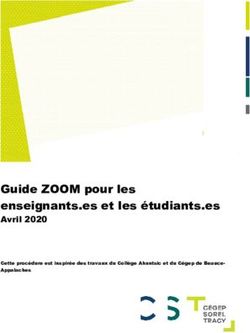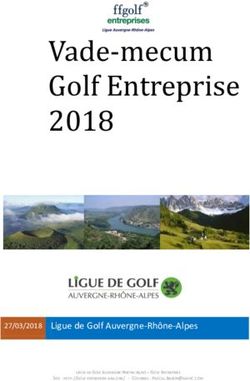PHILIPS SPEECHEXEC PRO DICTATE 7.1 - Notice d'utilisation du logiciel 2012
←
→
Transcription du contenu de la page
Si votre navigateur ne rend pas la page correctement, lisez s'il vous plaît le contenu de la page ci-dessous
2012
PHILIPS SPEECHEXEC PRO
DICTATE 7.1
Notice d’utilisation du logiciel
Ce document a pour but d’expliquer le logiciel SPEECHEXEC PRO DICTATE
pour les dicteurs.
Benjamin LARAIZE
Dicma SA
Décembre 2012DICMA Philips SpeechExec Pro Dictate 7.1
SOMMAIRE
1- Introduction : ................................................................................................................................... 3
DICMA : Qui sommes-nous ? ............................................................................................................... 3
Speechexec dictate : Qu’est-ce que c’est ? ......................................................................................... 3
2- Page principale ................................................................................................................................ 4
1. Barre d’outils ............................................................................................................................... 4
2. Arborescence des dossiers .......................................................................................................... 6
3. Liste des dictées .......................................................................................................................... 6
4. DPM ............................................................................................................................................. 7
Clic droit sur une dictée....................................................................................................................... 8
3- Présentation de l’enregistreur de dictée ...................................................................................... 10
Barre d’enregistrement en mode compact ....................................................................................... 10
1. Menu ..................................................................................................................................... 10
2. Boutons de lecture et d’enregistrement ............................................................................... 10
3. Instructions orales et mode de lecture ................................................................................. 10
4. Indicateur de position ........................................................................................................... 11
5. Fin de dictée et contrôle de l’état de la dictée...................................................................... 11
Barre d’enregistrement en mode étendu ......................................................................................... 11
1. Tonalité, volume d’enregistrement et balance ..................................................................... 12
2. Insérer, remplacer et ajouter ................................................................................................ 12
3. Propriétés, paramètres audio et aide ................................................................................... 12
4. Menu de l’enregistreur.......................................................................................................... 12
4- Utilisation du SpeechMike............................................................................................................. 13
5- Utilisation du DPM Philips 9600 .................................................................................................... 14
Description de l’affichage sur l’écran LCD ......................................................................................... 15
www.dicma.fr Page 2DICMA Philips SpeechExec Pro Dictate 7.1 1- INTRODUCTION : DICMA : QUI SOMMES-NOUS ? Créée en 1982, DICMA, Société Anonyme spécialisée dans la distribution de solutions de dictée, et depuis l’avènement du numérique, dans le conseil et l’intégration des nouvelles technologies, accompagne ses clients dans : • Le choix et le type de déploiement de leur système de dictée numérique. • L’intégration de ce nouvel outil de dictée. DICMA est reconnue comme la société leader dans la distribution de systèmes de dictée en France (1er distributeur français des solutions de dictée professionnelles des marques Olympus, Philips, Grundig et WinScribe). Pour toute question complémentaire contacter la hotline DICMA au 04.78.140.901 SPEECHEXEC DICTATE : QU’EST-CE QUE C’EST ? SPEECHEXEC DICTATE est destiné aux auteurs de dictée et permet de gérer des listes de travail, de définir les propriétés des dictées, de configurer l’enregistreur numérique mobile ou Digital Pocket Memo (DPM) et donne également accès à l’enregistreur dans lequel peuvent être exécutées des tâches liées à la dictée. www.dicma.fr Page 3
DICMA Philips SpeechExec Pro Dictate 7.1
2- PAGE PRINCIPALE
1. BARRE D’OUTILS
Elle permet de contrôler la plupart des fonctions disponibles du logiciel. Les boutons sont
organisés en différent groupe et peuvent être personnalisée sur la page « Barre d’outils »
dans les paramètres généraux. Sur l’image précédente, il y a de gauche à droite les boutons :
Nouveau : Crée une nouvelle dictée. Pour les SPEECHMIKE déplacer le bouton
central sur « enregistrer » aura le même effet.
Nouveau avec reconnaissance vocale : Crée une nouvelle dictée avec la
reconnaissance vocale.
www.dicma.fr Page 4DICMA Philips SpeechExec Pro Dictate 7.1
Ajouter à la file d’attente de reconnaissance : Permet d’ajouter à la file d’attente
interne hors ligne de reconnaissance vocale. Cela sert à envoyer une dictée au moteur
Dragon NATURALLYSPEAKING pour qu’il traite la dictée et produise un document
contenant le texte reconnu, attaché à la dictée.
Lecteur : Permet d’écouter la dictée sans ouvrir le lecteur d’écoute.
Propriété de la dictée : Permet de consulter ou modifier les propriétés de la
dictée choisie.
Attacher un document : Permet d’attacher un document à la dictée. Par exemple,
un fichier Word peut être attaché à la dictée.
Paramètres : Permet de modifier les paramètres du logiciel (Attention, modifier
les paramètres peut entrainer un dysfonctionnement du logiciel)
Paramètres du DPM : Permet d’accéder à la page de configuration du Digital
Pocket Memo (Attention, modifier les paramètres du DPM peut entrainer un
disfonctionnement du logiciel et/ou du Digital Pocket Memo)
Soumettre pour envoi par courrier électronique : Permet d’envoyer la dictée
sélectionnée par mail.
Actualiser : Permet d’actualiser la page si des dictées n’apparaissent pas.
Télécharger du DPM : Permet de télécharger des fichiers qui se trouvent sur le
Digital Pocket Memo. Une fenêtre s’ouvre et la liste des fichiers qui peuvent être
transférer l’ordinateur est affichée. Cette option n’est disponible que si le Digital Pocket
Memo est connecté à l’ordinateur.
Envoyer et recevoir : Se connecte au système de messagerie ou au serveur FTP
pour recevoir de nouveaux fichiers.
Sommaire et index : Permet d’obtenir de l’aide par rapport au logiciel.
www.dicma.fr Page 5DICMA Philips SpeechExec Pro Dictate 7.1
2. ARBORESCENCE DES DOSSIERS
On peut y retrouver des dossiers portant le nom des auteurs de dictées où des types de
documents suivant la configuration. Les dossiers sont classés de haut en bas par :
- Copies de sécurité : Ce dossier contient les copies des dictées terminées (Pendant 60
jours par défaut).
- Dictées terminées : Dossier où toutes les dictées terminées sont envoyées.
- Bernard, Dupond, Durand, Martin : Ce sont des sous dossiers de Dictées terminées.
Cliquer sur l’un d’eux permet de ne voir que les dictées de l’auteur (Bernard par
exemple).
- En suspens : Ce dossier contient les dictées ayant le statut En suspens. C'est-à-dire
enregistrées en tant que brouillon.
- Travail local : Ce dossier permet de garder une dictée sur l’ordinateur et de pouvoir
travailler dessus, même si l’accès au réseau est coupé. Pour l’utiliser, glisser une dictée
sur le dossier et celle-ci sera stockée sur l’ordinateur.
3. LISTE DES DICTÉES
C’est ici que sont regroupées les dictées finies. Suivant le dossier choisi dans l’arborescence
des dossiers (voir 2.), les dictées correspondantes seront affichées ici. Celles-ci sont triées
par colonnes, pour l’exemple ci-joint, voici à quoi elles correspondent, de gauche à droite :
- : Correspond à la priorité de la dictée définie par l’auteur de la dictée (les priorités
peuvent aller de 0 à 15. A partir de 8 les dictées sont affichées en rouge. 15 est la plus
grande priorité possible).
- Nom du fichier : Correspond au nom du fichier existant.
- Auteur : Le nom de la personne à qui appartient la dictée.
- Statut : Correspond au statut de la dictée. Quatre choix de statuts sont possibles :
Transcription en attente : La dictée est finie mais n’a pas été traitée et
est donc en attente d’être transcrite.
Transcription en suspens : La dictée a été enregistrée en tant que
brouillon car elle n’est pas finie d’être transcrite.
Transcription terminée : La transcription est finie, donc traitée.
Enregistrement en suspens : La dictée a été enregistrée en tant que
brouillon et pourra être reprise plus tard.
www.dicma.fr Page 6DICMA Philips SpeechExec Pro Dictate 7.1
- Type de travail : Correspond au type de la dictée (plusieurs choix possibles, définis au
préalable avec l’auteur), exemple : lettre, fax, rapport, note…
- Date de création : Correspond à la date et l’heure où la dictée a été faite.
- Commentaire : Ce sont les commentaires écrits par l’auteur pour la dictée.
4. DPM
C’est la section DPM, si un Digital Pocket Memo est connecté à l’ordinateur cela sera indiqué
ici. Cliquez sur l’icône du périphérique pour visualiser son contenu.
www.dicma.fr Page 7DICMA Philips SpeechExec Pro Dictate 7.1
CLIC DROIT SUR UNE DICTÉE
Un clic droit sur une dictée fait apparaître le menu suivant :
On retrouve, dans cette arborescence, des fonctions concernant une ou plusieurs dictées visées :
- Renommer : Permet de modifier le nom du fichier de la dictée sélectionnée.
- Supprimer : Supprime la dictée sélectionnée (Attention : cette action est définitive).
- Déplacer la dictée dans le dossier : La dictée disparait du fichier d’origine pour aller dans
un dossier choisi.
- Copier la dictée dans un autre dossier : Copie la dictée dans un autre dossier et garde
l’original dans le dossier actuel.
- Modifier le statut de la dictée : Affiche la boîte de dialogue pour modifier le statut de la
dictée (image ci-après).
www.dicma.fr Page 8DICMA Philips SpeechExec Pro Dictate 7.1
- Propriétés de la dictée : Affiche les propriétés de la dictée (image ci-après). Les
propriétés peuvent être changées.
www.dicma.fr Page 9DICMA Philips SpeechExec Pro Dictate 7.1
3- PRESENTATION DE L’ENREGISTREUR DE DICTEE
BARRE D’ENREGISTREMENT EN MODE COMPACT
1. MENU
Le bouton Menu permet d’afficher la plupart de tous les boutons de l’enregistreur en mode
compact ainsi que les boutons du mode étendu (voir partie mode étendu ci-après).
2. BOUTONS DE LECTURE ET D’ENREGISTREMENT
Ce sont les boutons de lecture par défaut. De gauche à droite il y a les boutons :
- Enregistrer : Permet de commencer l’enregistrement d’une dictée.
- Début : Permet de retourner au début de la dictée.
- Retour rapide : Permet de revenir en arrière dans la lecture de la dictée.
- Écoute/pause : Permet de mettre en lecture ou en pause la dictée.
- Arrêter : Permet d’arrêter la dictée.
- Avance rapide : Permet d’avancer dans la lecture de la dictée.
- Fin : Permet d’aller à la fin de la dictée.
3. INSTRUCTIONS ORALES ET MODE DE LECTURE
Ici, il y a les boutons Enregistrer une instruction orale ainsi que les boutons pour régler le
volume et la vitesse de lecture. Les instructions orales sont stockées dans le fichier son de la
dictée.
www.dicma.fr Page 10DICMA Philips SpeechExec Pro Dictate 7.1
4. INDICATEUR DE POSITION
Dans cette partie, vous pouvez déplacer le curseur avec la souris pour naviguer librement
dans la dictée.
5. FIN DE DICTEE ET CONTROLE DE L’ETAT DE LA DICTEE
Ce sont les boutons qui vous permettront de terminer ou non la dictée en cours. De gauche à
droite, il y a les boutons :
- Mode étendu : Permet à la barre d’enregistrement de passer en mode étendu (voir ci-
dessous)
- Terminer : Permet de terminer la dictée, la dictée passera en transcription en attente.
- Enreg. Brouillon : Permet d’enregistrer la dictée dans le dossier « en suspens » pour la
reprendre plus tard. La dictée aura le statut enregistrement en suspens.
- Fermer : Permet de fermer la fenêtre de lecture sans rien changer à la dictée.
BARRE D’ENREGISTREMENT EN MODE ÉTENDU
On retrouve ici tous les boutons du mode compact, certains sont plus gros comme pour les boutons
Terminer et Enreg. Brouillon
www.dicma.fr Page 11DICMA Philips SpeechExec Pro Dictate 7.1
1. TONALITE, VOLUME D’ENREGISTREMENT ET BALANCE
Dans cette partie se trouve les réglages pour :
- La tonalité : Affiche un curseur qui permet de régler la tonalité d’écoute.
- Le volume d’enregistrement : Affiche un curseur pour le réglage du volume d’un
enregistreur.
- La balance : Affiche un curseur pour le réglage de la balance d’un enregistreur
2. INSERER, REMPLACER ET AJOUTER
Ici se trouve des boutons pour insérer, remplacer ou ajouter un enregistrement dans une dictée. De
gauche à droite il y a :
- Insérer : En mode insérer, l’enregistrement est inséré à l’emplacement actuel du curseur.
Tout ce qui a été enregistré auparavant sera conservé.
- Remplacer : En mode remplacer, l’enregistrement remplace ce qui a été enregistré
auparavant à l’emplacement du curseur. Le paramètre par défaut est le mode remplacer.
- Ajouter : En mode ajouter, l’enregistrement est ajouté à la fin du fichier son.
3. PROPRIETES, PARAMETRES AUDIO ET AIDE
De gauche à droite il y a les boutons :
- Mode compact : Permet de revenir au mode compact de la barre d’enregistrement (Voir
page précédente).
- Propriétés de la dictée : Permet d’afficher les propriétés de la dictée.
- Paramètres audio : Permet de modifier les paramètres audio de la dictée.
- Sommaire et index : Permet d’obtenir de l’aide pour la barre de lecture et pour le logiciel
Philips SpeechExec.
4. MENU DE L’ENREGISTREUR
De gauche à droite il y a les boutons :
- Afficher le menu : affiche en menu toutes les fonctions de l’enregistreur.
- Réduire : réduit la fenêtre dans la barre des tâches.
- Fermer : ferme la barre de lecture.
www.dicma.fr Page 12DICMA Philips SpeechExec Pro Dictate 7.1
4- UTILISATION DU SPEECHMIKE
Sur l’image suivante se trouve le SpeechMike. Voici la description selon les numéros
indiqués :
1. Microphone : C’est ici que l’appareil capte
le son.
2. Lumière de statut de la dictée : Quand la
lumière est rouge cela signifie que l’enregistrement
est en cours. Si la lumière clignote cela signifie que
l’enregistrement est en attente. Voici les types de
couleurs : Rouge = enregistrement, vert = Insertion.
3. Bouton EOL (End of Letter) : Permet de
valider et de verrouiller la dictée pour passer à la
suivante. Un double clic sur ce bouton permet
d’ajouter à la dictée une haute priorité (note : une
dictée validée ne peut être modifié. Toutefois elle
peut être invalidée en recliquant sur le bouton
EOL).
4. Bouton insertion : Une pression sur ce
bouton permet de rajouter de la voix sur la dictée
en cours sans écraser la suite. La lumière en haut
du bouton d’insertion ainsi que la lumière de statut
de la dictée passent au vert.
5. Bouton d’enregistrement : Permet de
commencer un enregistrement.
6. Bouton glissière à 4 choix :
- : Permet d’avancer
l’enregistrement (Sur certain SpeechMike se trouve
ici le bouton Enregistrer).
- PLAY : Permet d’écouter la dictée.
- STOP : Permet d’arrêter
l’enregistrement ou l’écoute de la dictée (Sur
certain SpeechMike se trouve ici le bouton retour
rapide).
7. Clic gauche de la souris
8. Clic droit de la souris
9. Boule de commande de la souris : Une
pression sur ce bouton permettra de faire un clic
droit de la souris.
10. Touches de fonctions programmables.
11. Haut-parleur : C’est d’ici que sort le son.
12. Câble USB : Il doit être relié à l’ordinateur.
www.dicma.fr Page 13DICMA Philips SpeechExec Pro Dictate 7.1
5- UTILISATION DU DPM PHILIPS 9600
Sur l’image précédente se trouve le Digital Pocket Memo. Voici la description selon les numéros
indiqués :
1. Écran LCD.
2. Touches de sélections : Elles sont en rapport au choix indiqué sur l’écran (exemple : MIC,
NOUVEAU, OK, ANNULER…).
3. Bouton insertion : Permet de rajouter de la voix sur la dictée en cours sans écraser la suite.
4. Bouton menu : Permet d’accéder au menu.
5. Boutons de navigation dans le menu et de déplacement dans les dictées.
6. Haut-parleur : C’est d’ici que sort le son.
7. Prise pour microphone : Permet de brancher un microphone sur le Digital Pocket Memo.
8. Prise pour casque : Permet de brancher un casque sur le Digital Pocket Memo.
9. Microphone : C’est ici que l’appareil capte le son.
10. Lumière de statut de la dictée : Les couleurs correspondent à : Rouge = enregistrement, vert
= Insertion, jaune = transfert de fichiers.
www.dicma.fr Page 14DICMA Philips SpeechExec Pro Dictate 7.1
11. Bouton EOL (End of Letter) : Permet de valider et de verrouiller la dictée pour passer à la
suivante. Un double clic sur ce bouton permet d’ajouter à la dictée une haute priorité (note :
une dictée validée ne peut être modifié. Toutefois elle peut être invalidée en recliquant sur le
bouton EOL).
12. Bouton glissière à 4 choix :
- ENRE : Permet d’enregistrer.
- ARRE : Permet d’arrêter l’enregistrement ou la lecture.
- LECT : Permet d’écouter la dictée par rapport à la position du curseur.
- : Permet de retourner en arrière dans la dictée en cours.
13. Bouton ON/OFF : Permet d’allumer ou d’éteindre le Digital Pocket Memo.
DESCRIPTION DE L’AFFICHAGE SUR L’ÉCRAN LCD
Sur l’image précédente se trouve l’écran d’accueil du Digital Pocket Memo. Voici la description de
l’écran selon les numéros indiqués :
1. Témoin de charge des piles : Témoin de charge standard. Plus il y a de barres dans la pile,
plus les piles du Digital Pocket Memo sont chargées.
2. Position actuelle dans l’enregistrement : Elle est au format numérique (minutes : secondes).
3. Position actuelle dans l’enregistrement : La flèche se déplace lors de la lecture d’une dictée.
4. Barre d’état : Plus la dictée est longue, plus la barre grandit.
5. Numéro de l’enregistrement : Numéro de la dictée, la dictée #12 correspond à la douzième
dictée se trouvant dans le Digital Pocket Memo.
www.dicma.fr Page 15DICMA Philips SpeechExec Pro Dictate 7.1
6. Informations de l’auteur : Ici se trouve le nom de l’auteur qui dicte. On peut par exemple
ajouter un type de travail, le nom du fichier en cours et d’autres informations. Dans le cas où
plusieurs personnes utilisent le dictaphone il faut vérifier cette partie.
7. Bouton de sélection gauche : Sur l’écran d’accueil se trouve MOT-CLE permettant de choisir
un auteur (s’il y en a plusieurs), un type de travail (s’il y en a plusieurs).
8. Haute priorité : Cela indique que l’enregistrement est marqué comme prioritaire.
9. Validé : L’enregistrement est marqué comme terminé (grâce au bouton EOL) et est donc
verrouillé.
10. Code-barres : L’enregistrement contient un code-barres (ne marche qu’avec un lecteur de
codes-barres intégré au Digital Pocket Memo).
11. Bouton de sélection droit : Sur l’écran d’accueil se trouve NOUV permettant de commencer
une nouvelle dictée. (Sur certaines versions se trouve MIC permettant de choisir la sensibilité
du microphone intégré).
12. Affichage du bouton glissière à 4 choix :
- ENRE : Permet d’enregistrer.
- ARRE : Permet d’arrêter l’enregistrement ou la lecture.
- LECT : Permet d’écouter la dictée par rapport à la position du curseur.
- : Permet de retourner en arrière dans la dictée en cours.
13. Volume : C’est l’indication du volume sonore lorsque l’on parle dans le microphone. Plus la
barre monte, plus le son enregistré est fort.
14. Carte mémoire protégée : Indique que la carte mémoire est protégée en écriture et est donc
verrouillée.
15. Mode d’enregistrement : Indique le mode d’enregistrement de la dictée (QP = Qualité
supérieure (paramètre par défaut), SP = Qualité standard, LP = Longue durée).
www.dicma.fr Page 16Vous pouvez aussi lire